Kuidas keelata Google Chrome Lineri värskendused
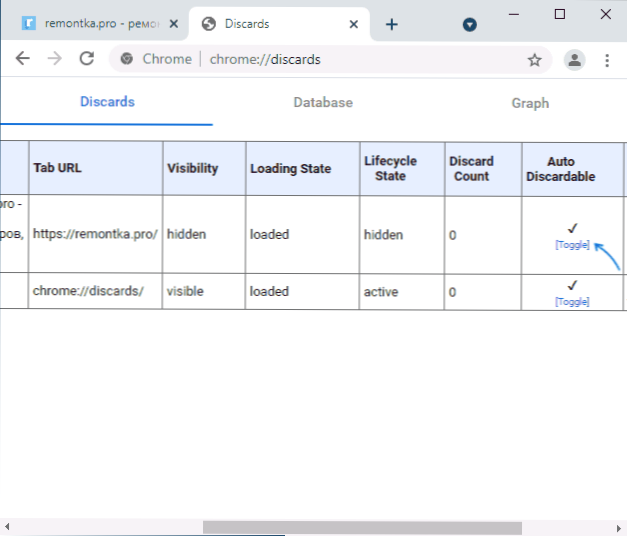
- 4691
- 1270
- Fred Carroll
Google Chrome'i uusimates versioonides viib vaikimisi une (vedrustus) ja passiivsete vahekaartide mahalaadimise tulemusel asjaolu, et mõne aja pärast vahekaardile naasmisel taaskäivitage see. Sellist sakkide taaskäivitust saab mitmel viisil keelata.
Selles juhendis üksikasjalikumalt selle kohta, kuidas keelata vahekaartide Google Chrome'i värskendus, kui nende jaoks on mõlemale ehitatud brauserile üleminekud, ja kasutades selleks spetsiaalselt selleks ette nähtud laiendusi.
- KROMOME SEADUSTE VÄLJASTAMINE JA TAGASIDE SAAVAD
- Laiendused vahekaartide mahalaadimise juhtimiseks
Brauseri sätete Chrome'i vahekaartide taaskäivituse väljalülitamine
Esimene võimalus ei pruugi olla kõige mugavam, kuid ei nõua ühegi kolmanda osapoole laiendite või programmide installimist ja võimaldab teil keelata konkreetsete vahekaartide automaatse värskendamise, mis polnud aktiivsed.
Saate seda teha järgmiste sammude abil:
- Google Chrome mingil ajal minge lehele Chrome: // visandid (Saate selle isegi järjehoidjatesse lisada).
- Leht avatakse praegusel ajal avatud vahekaartide loendiga.
- Lülitage vahekaartide automaatne mahalaadimine välja "Automaatne visata", klõpsates.
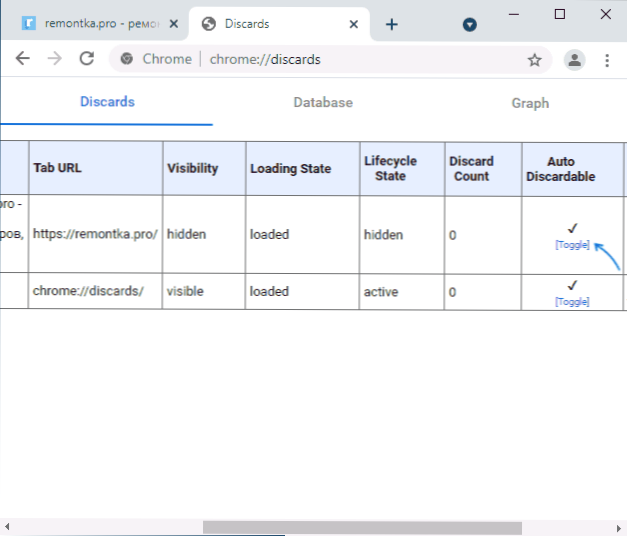
- Sulgege vahekaart Discars.
Valmis, kuid nagu eespool märgitud, ei pruugi meetod olla kõige mugavam: kui sulgete vahekaardi, ja minge siis uuele vahekaardile uuesti samale saidile, tuleb kõiki kirjeldatud toiminguid uuesti korrata.
Laiendamine passiivsete Chrome'i vahekaartide automaatse värskendamise keelamiseks
Sobivamat meetodit vahekaartide mahalaadimise ja värskendamise keelamiseks teise avaga saab laiendada. Lihtsaim, lihtsalt vahekaartide automaatse vedrustuse väljalülitamine ja kohe pärast laienemise aktiveerimine on vahekaardi automaatne äravõtmine keelatud.
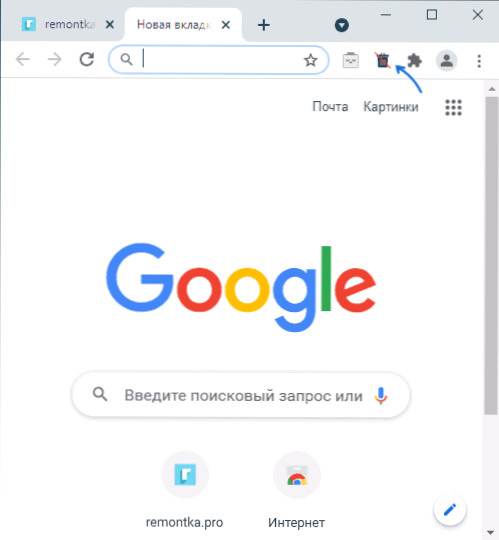
Täiustatud variant on suurepärane suspender, see laiendus on saadaval vene keeles ja võimaldab:
- Pange kõik vahekaardid unerežiimi või minge sellest välja (peatage kõik vahelehed või jätkake vahekaarte).
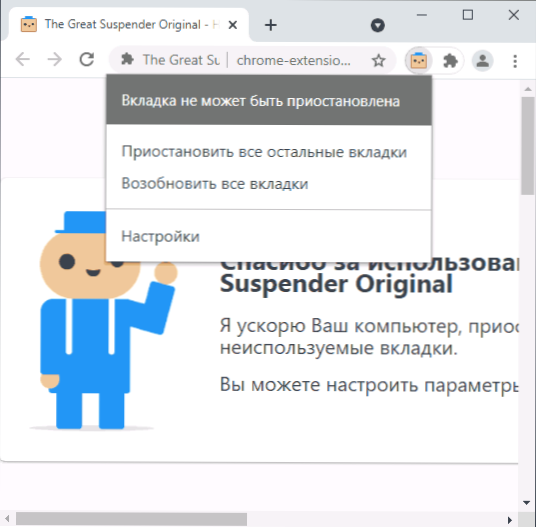
- Seadete jaotises Seadistage automaatne käitumine: lülitage sisse aeg, mille järel vahekaardid maha laaditakse, seadistage märgid, mis keelavad fikseeritud vahekaartide mahalaadimise (ja selle värskenduse), vahekaardid, mis sisaldavad maskeeritud kasutajasisendi andmeid, mis kaotavad heli, mis kaotavad heli , aktiivsed vahekaardid üksikutes kroomiakendes.
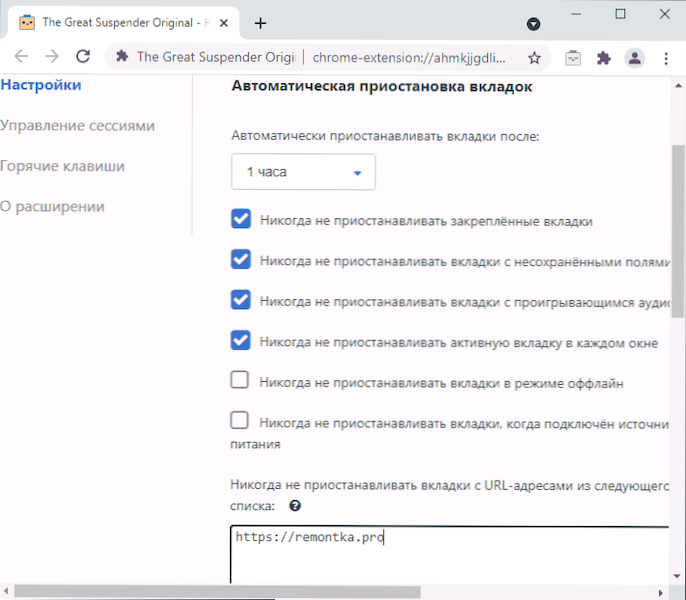
- Lisaks saate võrgust sisse lülitamisel kõigi vahelehtede magamisrežiimi välja lülitada või saitide aadresside käsitsi seadistada, mille vahelehtede mahalaadimine on keelatud.
- Laienemisel on ka laiendatud funktsioone, näiteks avatud vahekaartide oleku haldamine klaviatuurikombinatsioonidega.
Need ei ole kõik Chrome'i kaupluses kättesaadavad laiendused kaalutud ülesande jaoks, kuid selle artikli kirjutamise ajal on üks populaarsemaid ja hea mainega.
- « Windows 10 ei näe SSD -d - probleemi lahendamise põhjused ja viisid
- Kuidas muuta Windows 10 mängude ja programmide vaikimisi videokaarti »

